LG KE820: Контакты
Контакты: LG KE820
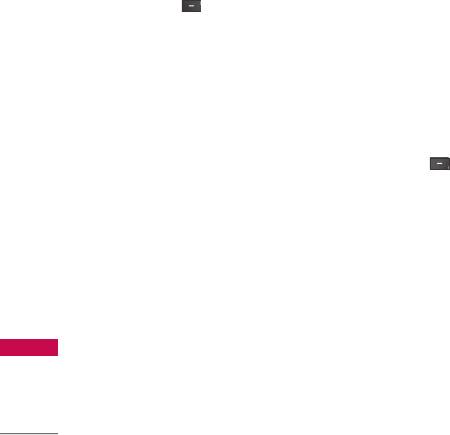
Контакты
Поиск Меню 8.1
1. ç‡ıÓ‰flÒ¸ ‚ ÂÊËÏ ÓÊˉ‡ÌËfl, ̇ÊÏËÚ ԇ‚Û˛ ÙÛÌ͈ËÓ̇θÌÛ˛
Í·‚Ë¯Û [äÓÌÚ‡ÍÚ˚] Ë Á‡ÚÂÏ [OK].
2. Вы перейдёте к полному списку имён. Для поиска нужного контакта
введите в окне поиска желаемое имя.
Примечание
]
После набора первой буквы имени телефон автоматически покажет контакты,
имена которых начинаются на эту букву.
3. Если Вы хотите редактировать, удалить, копировать запись -
нажмите левую функциональную клавишу [Опции].
На дисплее появиться следующеe меню:
]
Информация:
Ç˚ ÏÓÊÂÚ ÔÓÒÏÓÚÂÚ¸ ËÏfl Ë ÌÓÏ ÍÓÌÚ‡ÍÚ‡.
]
Редактировать:
Ç˚ ÏÓÊÂÚ ‰‡ÍÚËÓ‚‡Ú¸ ‚˚·‡ÌÌ˚È ÍÓÌÚ‡ÍÚ.
Контакты
]
Отправить через Bluetooth:
Ç˚ ÏÓÊÂÚ ÓÚÔ‡‚ËÚ¸ ‚˚·‡ÌÌ˚È
ÍÓÌÚ‡ÍÚ ˜ÂÂÁ Bluetooth.
]
Новое сообщение
- SMS:
Ç˚ ÏÓÊÂÚ ÔÓÒ·ڸ SMS ̇ ‚˚·‡Ì˚È ÌÓÏÂ.
- MMS:
Ç˚ ÏÓÊÂÚ ÔÓÒ·ڸ MMS ̇ ‚˚·‡Ì˚È ÌÓÏÂ.
- E-mail:
Ç˚ ÏÓÊÂÚ ÔÓÒ·ڸ E-mail ÒÓÓ·˘ÂÌËÂ.
108
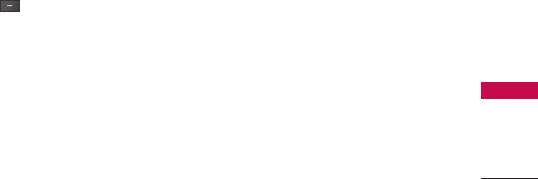
]
Копировать в телефон/на SIM:
Ç˚ ÏÓÊÂÚ ÍÓÔËÓ‚‡Ú¸ Á‡ÔËÒ¸ ËÁ
ÚÂÎÂÙÓ̇ ̇ SIM ËÎË ËÁ SIM ̇ ÚÂÎÂÙÓÌ.
]
Удалить:
Ç˚ ÏÓÊÂÚ ۉ‡ÎËÚ¸ Á‡ÔËÒ¸.
]
Основной номер:
ÖÒÎË Û ÍÓÌÚ‡ÍÚ‡ ÌÂÒÍÓθÍÓ ÌÓÏÂÓ‚, ‚˚ ÏÓÊÂÚÂ
‚˚·‡Ú¸ ËÁ ÌËı ÓÒÌÓ‚ÌÓÈ.
Добавить Меню 8.2
ë ÔÓÏÓ˘¸˛ ˝ÚÓÈ ÙÛÌ͈ËË ‚˚ ÏÓÊÂÚ ‰Ó·‡‚ËÚ¸ ÌÓ‚Û˛ Á‡ÔËÒ¸ ‚
äÓÌÚ‡ÍÚ˚.
Примечание
]
Максимальная длина вводимого имени и номера зависит от типа Вашей SIM-
карты.
1. Выберите
Добавить
, нажав для этого левую функциональную
Контакты
клавишу [ОК] или клавишу [OK].
2. Выберите тип памяти, где Вы хотите сохранить контакт (в случае,
если в настройках сообщений выбрана опция Всегда спрашивать).
SIM-карта или Телефон.
109
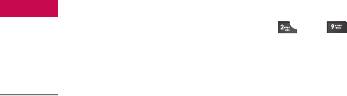
Контакты
Группы Меню 8.3
Вы можете создать список для каждой группы Всего таких групп
можно создать 6. Доступны следующие опции:
]
Список группы:
Появится список участников данной группы.
]
Meлoдия группы:
Дает возможность выбрать различный звуковой
сигнал для каждой группы.
]
Значок группы:
Вы можете выбрать значок для данной группы.
]
Добавить участника:
Даёт возможность включить нового участника
в выбранную группу. В состав каждой группы может входить не более
20-ти абонентов.
]
Удалить из группы:
Вы можете удалить участника из данной группы.
Контакт удаляется только из списка группы, оставаясь при этом в
памяти телефона или SIM-карты.
Контакты
]
Переименовать:
Вы можете переименовать группу.
]
Удалить все:
Позволяет удалить всех участников группы.
Быстрый набор Меню 8.4
За каждой клавишей от до можно закрепить определенный
номер из списка Контактов. Нажав эту клавишу, можно напрямую
вызвать абонента.
110
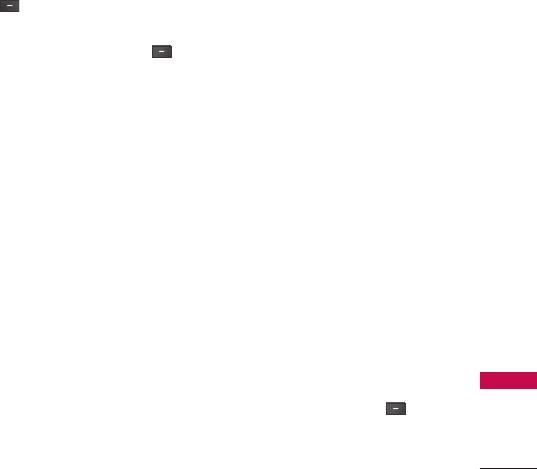
1. Сначала в режиме ожидания откройте Контакты, нажав
клавишу [Контакты].
2. Перемещайтесь по меню до функции
Быстрый набор
и для
активации нажмите клавишу [OK].
3. Если вы хотите добавить номер для быстрого набора, выберите
пустую ячейку. После этого Вы можете добавить необходимый номер
из Контактов телефона.
4. В меню быстрого набора выберите имя абонента, после чего Вы
можете изменить, удалить, осуществить вызов, написать SMS или
MMS сообщение.
Собственный номер Меню 8.5
(в зависимости от SIM карты)
Вы можете сохранить свой номер на SIM-карте.
Контакты
Визитная карточка Меню 8.6
чÌ̇fl ÓÔˆËfl ÔÓÁ‚ÓÎflÂÚ ‚‡Ï ÒÓÁ‰‡Ú¸ ÒÓ·ÒÚ‚ÂÌÌÛ˛ ÇËÁËÚÌÛ˛ ͇ÚÓ˜ÍÛ
Ò ‚‡¯ËÏ ËÏÂÌÂÏ Ë ÌÓÏÂÓÏ ÚÂÎÂÙÓ̇. ÑÎfl ÚÓ„Ó, ˜ÚÓ·˚ ÒÓÁ‰‡Ú¸ ÌÓ‚Û˛
‚ËÁËÚÌÛ˛ ͇ÚÓ˜ÍÛ, ̇ÊÏËÚ ÎÂ‚Û˛ ÙÛÌ͈ËÓ̇θÌÛ˛ Í·‚˯Û
[ÑÓ·‡‚ËÚ¸] Ë, Á‡ÚÂÏ, ‚‚‰ËÚ ËÌÙÓχˆË˛ ‚ ÔÓÎfl ‚‚Ó‰‡.
111
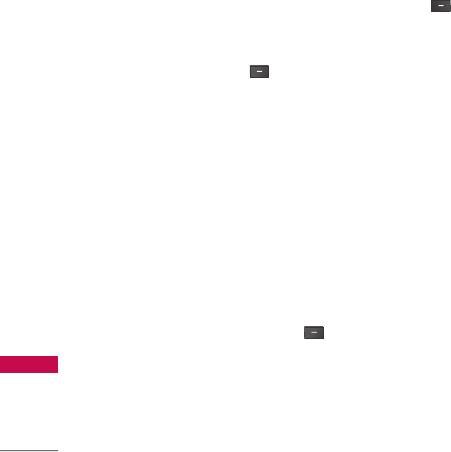
Контакты
Настройки Меню 8.7
1. Нажмите левую функциональную клавишу [Контакты], находясь в
режиме ожидания.
2. Перемещайтесь по меню до функции Настройки, и для активации
нажмите клавишу [OK].
]
Сохранять на
чÌÌ˚È ÔÛÌÍÚ ÏÂÌ˛ ÔÓÁ‚ÓÎflÂÚ ‚˚·‡Ú¸ Ô‡ÏflÚ¸, ‚ ÍÓÚÓÓÈ ·Û‰ÛÚ
ÒÓı‡ÌflÚ¸Òfl ÍÓÌÚ‡ÍÚ˚.
- ÖÒÎË ‡ÍÚ˂̇ ÓÔˆËfl ÇÒ„‰‡ Á‡Ô‡¯Ë‚‡Ú¸, Ô‰ ‰Ó·‡‚ÎÂÌËÂÏ
ÌÓ‚Ó„Ó ÍÓÌÚ‡ÍÚ‡, Ç˚ ÒÏÓÊÂÚ ‚˚·‡Ú¸ ÏÂÊ‰Û Ô‡ÏflÚ¸˛ SIM Ë
Ô‡ÏflÚ¸˛ ÚÂÎÂÙÓ̇.
- ÖÒÎË ‚˚·‡Ì‡ SIM-͇ڇ ËÎË íÂÎÂÙÓÌ, ÍÓÌÚ‡ÍÚ˚ ·Û‰ÛÚ
ÒÓı‡ÌflÚ¸Òfl ̇ SIM, ËÎË ‚ Ô‡ÏflÚË ÚÂÎÂÙÓ̇, ÒÓÓÚ‚ÂÚÒÚ‚ÂÌÌÓ.
Контакты
]
Отображать
Пролистайте до пункта
Отображать
и нажмите левую
функциональную клавишу [ОК].
- Только имя:
Позволяет просматривать Контакты с указанием
только одних имен.
- С фoтoгpaфиeй:
записи будут отображатся с указанием имени и
фотографией (доступна только для контактов, хранящихся в
телефоне).
112
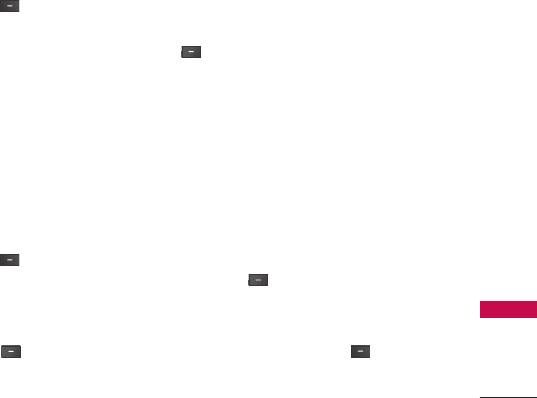
]
Копировать все/Переместить все
Ç˚ ÏÓÊÂÚ äÓÔËÓ‚‡Ú¸/èÂÂÏ¢‡Ú¸ Á‡ÔËÒ¸ Ò Ô‡ÏflÚË SIM-͇Ú˚ ‚
Ô‡ÏflÚ¸ íÂÎÂÙÓ̇, Ë Ì‡Ó·ÓÓÚ.
1. Сначала в режиме ожидания откройте Контакты, нажав
клавишу [Контакты].
2. Выберите пункт
Копировать все/Переместить все
и нажмите
левую функциональную клавишу [OK] для входа в это меню.
•
С SIM-карты в телеф:
Ç˚ ÏÓÊÂÚ ÒÍÓÔËÓ‚‡Ú¸ Á‡ÔËÒ¸ ËÁ Ô‡ÏflÚË
SIM ͇Ú˚ ‚ Ô‡ÏflÚ¸ ÚÂÎÂÙÓ̇.
•
Из телеф на SIM-карту:
Ç˚ ÏÓÊÂÚ ÒÍÓÔËÓ‚‡Ú¸ Á‡ÔËÒ¸ ËÁ Ô‡ÏflÚË
ÚÂÎÂÙÓ̇ ‚ Ô‡ÏflÚ¸ SIM-͇Ú˚.
]
Очистить контакты
Вы можете удалить все контакты на SIM-карте и из памяти
телефона. Данная операция требует ввода Защитного кода.
Контакты
1. Находясь в режиме ожидания, нажмите правую функциональную
клавишу [Контакты] -> Hастройки -> Очистить контакты, далее
нажмите левую функциональную клавишу [ОК].
2. Выберите память, из которой хотите удалить контакты.
3. Введите защитный код и нажмите левую функциональную
клавишу [OK] или правую функциональную клавишу [Назад].
113

Контакты
]
Сервисные номера
Данная функция позволяет получить доступ к списку сервисных
номеров, доступных в Вашей сети (в случае, если данная функция
поддерживается SIM-картой).
Контакты
114

Настройки
Дата и Время Меню 9.1
Вы можете настроить функции, относящиеся к дате и времени.
]
Установить дату
Вы можете ввести текущую дату.
]
Формат даты
Вы можете установить формат даты.
]
Установить время
Вы можете ввести текущее время.
]
Формат времени
Вы можете установить формат времени, выбрав между 24-часовым
форматом и 12-часовым.
]
Авт. обновление
Данная функция позволяет вам синхронизировать с сервером
Настройки
оператора время и дату (зависит от оператора).
Экономичный режим Меню 9.2
Ç˚ ÏÓÊÂÚ ‚Íβ˜ËÚ¸ ÂÊËÏ ˝ÍÓÌÓÏËË ˝Ì„ËË, ˜ÚÓ ÔÓÁ‚ÓÎËÚ
Û‚Â΢ËÚ¸ ‚ÂÏfl ‡·ÓÚ˚ ÚÂÎÂÙÓ̇ Á‡ Ò˜fiÚ ÛÏÂ̸¯ÂÌËfl ËÌÚÂÌÒË‚ÌÓÒÚË
ÔÓ‰Ò‚ÂÚÍË.
115

Настройки
Дисплей Меню 9.3
Обои (Меню 9.3.1)
Вы можете выбрать фон экрана из папки Стандартные изображения,
Загружено, Внешняя память (если она есть) и Фотографии, сделаные
вами.
Ç Ô‡Ô͇ı ᇄÛÊÂÌÓ, Ç̯Ìflfl Ô‡ÏflÚ¸, Ë ‚ ÙÓÚÓ„‡ÙËflı ҉·ÌÌ˚ı
‚‡ÏË, ‚‡Ï ·Û‰ÛÚ ‰ÓÒÚÛÔÌ˚ ÒÎÂ‰Û˛˘Ë ÓÔˆËË:
- Просмотр:
Ç˚ ÏÓÊÂÚ ÔÓÒÏÓÚÂÚ¸ àÁÓ·‡ÊÂÌËfl Ë ÙÓÚÓ„‡ÙËË, ‡
Á‡ÚÂÏ ÛÒÚ‡ÌÓ‚ËÚ¸ Ëı ‚ ͇˜ÂÒÚ‚Â Ó·Ó‚.
- Отправить по:
MMS:
Ç˚ ÏÓÊÂÚ ÓÚÔ‡‚ËÚ¸ ‚˚·‡ÌÌ˚È Ù‡ÈÎ Ò ÔÓÏÓ˘¸˛ MMS
ÒÓÓ·˘ÂÌËfl.
E-mail:
Ç˚ ÏÓÊÂÚ ÓÚÔ‡‚ËÚ¸ ‚˚·‡ÌÌ˚È Ù‡ÈÎ ÔÓ E-mail.
Настройки
Bluetooth:
èÓÁ‚ÓÎflÂÚ ÓÚÔ‡‚ËÚ¸ ͇ÚËÌÍÛ ÔÓÒ‰ÒÚ‚ÓÏ Bluetooth.
- Распечатать через Bluetooth:
ÅÓθ¯Û˛ ˜‡ÒÚ¸ ÙÓÚÓ„‡ÙËÈ, ÍÓÚÓÛ˛
‚˚ ҉·ÎË ÔË ÔÓÏÓ˘Ë ‰‡ÌÌÓ„Ó ÚÂÎÂÙÓ̇, ËÎË Á‡„ÛÁËÎË ˜ÂÂÁ
WAP, ÏÓÊÌÓ ÔÓÒ·ڸ ̇ ÔËÌÚ ÔÓ Bluetooth.
116

- Слайд шоу:
èÓÒÏÓÚ ÒÌËÏÍÓ‚, ÒÓı‡ÌÂÌÌ˚ı ‚ Ô‡ÔÍ ‚ ‚ˉ Ò·ȉ-
¯ÓÛ.
- Копировать вo внешнюю память:
Ç˚ ÏÓÊÂÚ ÒÍÓÔËÓ‚‡Ú¸
‚˚·‡ÌÌ˚È Ù‡ÈÎ ‚ Ó‰ÌÓËÏÂÌÌÛ˛ Ô‡ÔÍÛ ‚ ÚÂÎÂÙÓÌÂ/‚Ó ‚̯ÌÂÈ
Ô‡ÏflÚË.
- Переместить вo внешнюю память:
Ç˚ ÏÓÊÂÚÂ ÔÂÂÏÂÒÚËÚ¸
‚˚·‡ÌÌ˚È Ù‡ÈÎ ‚ Ó‰ÌÓËÏÂÌÌÛ˛ Ô‡ÔÍÛ ‚ ÚÂÎÂÙÓÌÂ/‚Ó ‚̯ÌÂÈ
Ô‡ÏflÚË.
- Переименовать:
Ç˚ ÏÓÊÂÚ ÔÂÂËÏÂÌÓ‚‡Ú¸ Ù‡ÈÎ.
- Удалить:
쉇ÎflÂÚ Ù‡ÈÎ.
- Удалить все:
쉇ÎflÂÚ ‚Ò هÈÎ˚.
- Информация:
èÓÒÏÓÚÂÚ¸ ËÌÙÓχˆË˛ Ó Ù‡ÈÎÂ.
- Список/Значки:
Ç˚ ÏÓÊÂÚ ËÁÏÂÌËÚ¸ ÙÓÏ‡Ú àÁÓ·‡ÊÂÌËfl.
Примечание
Настройки
]
Размер изображения, которое Вы можете установить в качестве обоев,
ограничен. Максимально допустимый размер для анимированных GIF файлов –
200 килобайт, для остальных форматов – 500 килобайт.
117
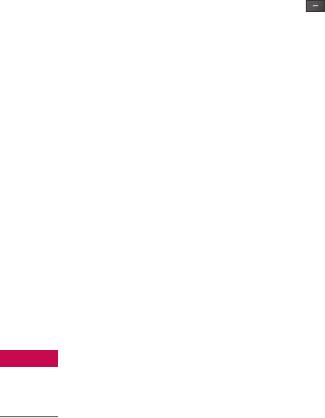
Настройки
Стиль меню (Меню 9.3.2)
Ç˚ ÏÓÊÂÚ ‚˚·‡Ú¸ Ó‰ËÌ ËÁ ‰‚Ûı ëÚËÎÂÈ ÏÂÌ˛: åÂÌ˛ á̇˜ÍË,
äÛ„Ó‚Ó ÏÂÌ˛. ìÒÚ‡ÌÓ‚ËÚ ëÚËθ åÂÌ˛, ‚˚·‡‚ Â„Ó Î‚ÓÈ
ÙÛÌ͈ËÓ̇θÌÓÈ Í·‚˯ÂÈ. [OK].
Приветствие (Меню 9.3.3)
Если Вы выберите Вкл, Вы сможете изменять текст, который
отображается на дисплее.
Bpeмя paбoты подсветки (Меню 9.3.4)
Вы можете установить требуемую продолжительность времени
подсветки дисплея: Выкл./10 сек/20сек/30сек/60сек.
Яркость (Меню 9.3.5)
Настройки
Вы можете установить желаемую яркость: 100%, 80%, 60%, 40%
Имя сети (Меню 9.3.6)
Если Вы выберите Вкл, то на главном дисплее будет отображаться
имя оператора Вашей сети.
118

Экранное меню (Меню 9.3.7)
Если данная опция включена, на главном экране отображается
информация о функциях навигационной клавиши.
Язык Меню 9.4
В данном меню Вы можете выбрать язык меню телефона.
Соединения Меню 9.5
Bluetooth (Меню 9.5.1)
Bluetooth ÔÓÁ‚ÓÎflÂÚ ÏÓ·ËθÌ˚Ï ÚÂÎÂÙÓ̇Ï, ÍÓÏÔ¸˛ÚÂ‡Ï Ë ‰Û„ÓÏÛ
Ó·ÓÛ‰Ó‚‡Ì˲, ̇ıÓ‰fl˘ËÏÒfl ÔÓ·ÎËÁÓÒÚË, ÛÒڇ̇‚ÎË‚‡Ú¸ ·ÂÁÔÓ‚Ó‰ÌÓÂ
ÒÓ‰ËÌÂÌËÂ. ùÚÓÚ ÚÂÎÂÙÓÌ ÔÓ‰‰ÂÊË‚‡ÂÚ ÚÂıÌÓÎӄ˲ Bluetooth.
Примечание
Настройки
]
При получении данных с другого устройства Bluetooth, телефон запрашивает
подтверждение. После подтверждения передачи файл будет скопирован на
телефон.
]
В зависимости от типа файла он будет сохранен в следующих папках:
- файлы MP3 (.mp3, mp4, aac): папка Звуки.
- видео (.3GP): папка Видео.
119
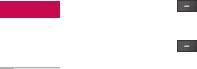
Настройки
- контакты (.VCF): в Контактах.
- другие файлы (.*.*): папка Другие.
]
Для Bluetooth настоятельно рекомендуется использовать драйвера WIDCOMM
версий 1.4.3.4 или 1.4.2.10.Телефон не поддерживает работу с ПО LG Contents
Bank по Bluetooth.
Установить Bluetooth
Ç˚ ÏÓÊÂÚ ‚Íβ˜ËÚ¸ ËÎË ÓÚÍβ˜ËÚ¸ Bluetooth.
Мои устройства
åÓÊÌÓ ÔÓÒÏÓÚÂÚ¸ Ë ‰Ó·‡‚ËÚ¸ ‚Ò ÛÒÚÓÈÒÚ‚‡, ÒÓ‚ÏÂÒÚËÏ˚Â Ò ‰‡ÌÌÓÈ
ÏÓ‰Âθ˛ ÚÂÎÂÙÓ̇.
ÖÒÎË ‚˚·‡ÌÓ Í‡ÍÓÂ-ÎË·Ó ÛÒÚÓÈÒÚ‚Ó, ËÎË „‡ÌËÚÛ‡ Handsfree, ‚‡Ï
·Û‰ÛÚ ‰ÓÒÚÛÔÌ˚ ÒÎÂ‰Û˛˘Ë ÔÛÌÍÚ˚ ÏÂÌ˛:
]
Пара:
ÔÓ‰Íβ˜ÂÌË ‰Û„Ëı ÛÒÚÓÈÒÚ‚ Bluetooth.
èÓÒΠÔÓ‰Íβ˜ÂÌËfl ‚‡Ï ‰ÓÒÚÛÔÌ˚ ÒÎÂ‰Û˛˘Ë ÓÔˆËË:
Настройки
]
Добавить:
Ç˚ ÏÓÊÂÚ ̇˜‡Ú¸ ÔÓËÒÍ ÌÓ‚˚ı Bluetooth ÛÒÚÓÈÒÚ‚ Ë
‰‡·‡‚ËÚ¸ Ëı ‚ Ò‚ÓÈ ÒÔËÒÓÍ ·ÂÒÔÓ‚Ó‰Ì˚ı ÛÒÚÓÈÒÚ‚. èË ‚˚·ÓÂ
ÔÛÌÍÚ‡ ÏÂÌ˛ ÑÓ·‡‚ËÚ¸, ÚÂÎÂÙÓÌ Ì‡˜ÌÂÚ ËÒ͇ڸ ÌÓ‚˚ ÛÒÚÓÈÒÚ‚‡.
èË ÔÓfl‚ÎÂÌËË Ì‡ ‰ËÒÔΠ̇Á‚‡ÌËfl ÛÒÚÓÈÒÚ‚‡, Ò ÍÓÚÓ˚Ï ‚˚
ıÓÚËÚ ÓÒÛ˘ÂÒÚ‚ËÚ¸ ÒÓ‰ËÌÂÌËfl, ̇ÊÏËÚ ԇ‚Û˛ ÙÛÌ͈ËÓ̇θÌÛ˛
Í·‚Ë¯Û [ëÚÓÔ].
Ç˚·ÂËÚ ÌÛÊÌÓ ÛÒÚÓÈÒÚ‚Ó, ̇ʇ‚ ÎÂ‚Û˛ ÙÛÌ͈ËÓ̇θÌÛ˛
Í·‚Ë¯Û [臇]. á‡ÚÂÏ ‚‡Ï ÌÛÊÌÓ ·Û‰ÂÚ ‚‚ÂÒÚË Ô‡Óθ. Ç˚
ÏÓÊÂÚ Á‡‰‡Ú¸ β·ÓÈ Ô‡Óθ, ËÎË ËÒÔÓθÁÓ‚‡Ú¸ Ô‡Óθ ÔÓ
120

ÛÏÓΘ‡Ì˲. ÖÒÎË ÂÒÚ¸ Ô‡Óθ ÔÓ ÛÏÓΘ‡Ì˲, ÚÓ ‰‡Ì̇fl ËÌÙÓχˆËfl
ÒÓ‰ÂÊËÚÒfl ‚ ËÌÒÚÛ͈ËË ÔÓθÁÓ‚‡ÚÂÎfl ÛÒÚÓÈÒÚ‚‡, Í ÍÓÚÓÓÏÛ ‚˚
ıÓÚËÚ ÔÓ‰ÒÓ‰ËÌËÚ¸Òfl.
]
Задать имя:
èÓÁ‚ÓÎflÂÚ ËÁÏÂÌËÚ¸ ËÏfl ÛÒÚÓÈÒÚ‚‡ Bluetooth Ë Â„Ó
ÓÚÓ·‡ÊÂÌË ̇ ÚÂÎÂÙÓÌÂ.
]
Как авторизованный/Как неавторизованный:
ìÒÚ‡Ìӂ͇
‡‚ÚÓËÁÓ‚‡ÌÌÓ„Ó ÒÓ‰ËÌÂÌËfl ÏÂÊ‰Û ÛÒÚÓÈÒÚ‚‡ÏË Bluetooth. ä
ÔËÏÂÛ, ÂÒÎË ˜‡ÒÚÓ ÓÒÛ˘ÂÒÚ‚ÎflÂÚ Bluetooth ÒÓ‰ËÌÂÌËÂ Ò Ó‰ÌËÏ Ë
ÚÂÏ Ê ÛÒÚÓÈÒÚ‚ÓÏ, ‚˚ ÏÓÊÂÚÂ Â„Ó ‡‚ÚÓËÁÓ‚‡Ú¸, ‚ ˝ÚÓÏ ÒÎÛ˜‡Â
ÒÓ‰ËÌÂÌË ·Û‰ÂÚ ‚˚ÔÓÎÌflÚ¸Òfl ‡‚ÚÓχÚ˘ÂÒÍË (ÂÒÎË ÙÛÌ͈Ëfl
Bluetooth ‡ÍÚË‚ËÓ‚‡Ì‡).
]
Все службы:
ÔÓÒÏÓÚ ‚ÒÂı ÒÎÛÊ·, ÔÓ‰‰ÂÊË‚‡ÂÏ˚ı ÛÒÚÓÈÒÚ‚ÓÏ
Bluetooth.
]
Удалить:
Û‰‡ÎÂÌË ÛÒÚÓÈÒÚ‚‡ Bluetooth.
]
Удалить все:
Ç˚ ÏÓÊÂÚ ۉ‡ÎËÚ¸ ÒÔËÒÓÍ Bluetooth ÒÓ‰ËÌÂÌËÈ.
Настройки
Настройки
]
Видимость телефона
ìÒÚ‡Ìӂ͇ ÙÛÌ͈ËË Ó·Ì‡ÛÊÂÌËfl ‚‡¯Â„Ó ÚÂÎÂÙÓ̇ ‰Û„ËÏË
ÛÒÚÓÈÒÚ‚‡ÏË Bluetooth.
]
Имя моего телефона
ìÒÚ‡Ìӂ͇ ËÏÂÌË ÛÒÚÓÈÒÚ‚‡ Bluetooth. èÓ ÛÏÓΘ‡Ì˲
ÛÒڇ̇‚ÎË‚‡ÂÚÒfl ËÏfl KE820.
121

Настройки
Поддерживаемые профили
èÓ͇Á˚‚‡ÂÚ ÒÔËÒÓÍ Bluetooth Ò‚ËÒÓ‚, ÍÓÚÓ˚ ÔÓ‰‰ÂÊË‚‡ÂÚ
ÚÂÎÂÙÓÌ.
]
Наушники
]
Гарнитура Handsfree
]
Передача файлов
]
Печать изображения
]
Dial-up подключение
]
Передача визитки
]
Поиск устройств
]
Профиль последовательного порта
Выбор сети (Меню 9.5.2)
Настройки
àÒÔÓθÁÛfl ‰‡ÌÌÓ ÏÂÌ˛, Ç˚ ÏÓÊÂÚ ÓÒÛ˘ÂÒÚ‚ËÚ¸ ‚˚·Ó ÒÂÚË ‚Û˜ÌÛ˛,
ÎË·Ó Ò‰Â·ڸ ˝ÚÓ ‡‚ÚÓχÚ˘ÂÒÍË. í‡ÍÊ Ç˚ ÏÓÊÂÚ ‰‡ÍÚËÓ‚‡Ú¸
ÒÔËÒÓÍ ËÁ·‡ÌÌ˚ı ÒÂÚÂÈ.
]
Автоматически:
ÖÒÎË Ç˚ ‚˚·ÂËÚ ‡‚ÚÓχÚ˘ÂÒÍËÈ ÂÊËÏ, ÚÂÎÂÙÓÌ
·Û‰ÂÚ ‡‚ÚÓχÚ˘ÂÒÍË ÓÒÛ˘ÂÒÚ‚ÎflÚ¸ ÔÓËÒÍ Ë ‚˚·Ó ÒÂÚË.
122

]
Вручную:
íÂÎÂÙÓÌ Ì‡È‰ÂÚ ÒÔËÒÓÍ Ëϲ˘ËıÒfl ÒÂÚÂÈ Ë ÔÓ͇ÊÂÚ Ëı
LJÏ. á‡ÚÂÏ Ç˚ ÒÏÓÊÂÚ ‚˚·‡Ú¸ ÒÂÚ¸, ÍÓÚÓÛ˛ Ç˚ Á‡ıÓÚËÚÂ
ËÒÔÓθÁÓ‚‡Ú¸, ÂÒÎË ‰‡Ì̇fl ÒÂÚ¸ ËÏÂÂÚ ÓÛÏËÌ„Ó‚Ó Òӄ·¯ÂÌË Ò
ÓÔ‡ÚÓÓÏ Ç‡¯ÂÈ ‰Óχ¯ÌÂÈ ÒÂÚË. èË ÌÂÛ‰‡˜ÌÓÈ ÔÓÔ˚ÚÍÂ
ÔÓ‰Íβ˜ÂÌËfl Í ‚˚·‡ÌÌÓÈ ÒÂÚË, Ç˚ ÏÓÊÂÚ ‚˚·‡Ú¸ ‰Û„Û˛ ÒÂÚ¸.
]
Предпочтительные:
Ç˚ ÏÓÊÂÚ ÛÒÚ‡ÌÓ‚ËÚ¸ ÒÔËÒÓÍ
Ô‰ÔÓ˜ÚËÚÂθÌ˚ı ÒÂÚÂÈ, ‚ ÍÓÚÓ˚ı LJ¯ ÚÂÎÂÙÓÌ ‰ÓÎÊÂÌ
ÔÓÔ˚Ú‡Ú¸Òfl Á‡Â„ËÒÚËÓ‚‡Ú¸Òfl Ô‰ ÚÂÏ, Í‡Í Ô˚Ú‡Ú¸Òfl
Á‡Â„ËÒÚËÓ‚‡Ú¸Òfl ‚ β·ÓÈ ‰ÓÒÚÛÔÌÓÈ ÒÂÚË. Ç˚ ÏÓÊÂÚ ‰Ó·‡‚ËÚ¸ ‚
‰‡ÌÌ˚È ÒÔËÒÓÍ Î˛·Û˛ Ô‰ÛÒÚ‡ÌÓ‚ÎÂÌÌÛ˛ ÒÂÚ¸.
Подключение GPRS (Меню 9.5.3)
Ç Á‡‚ËÒËÏÓÒÚË ÓÚ ÒËÚÛ‡ˆËË, Ç˚ ÏÓÊÂÚ ‚˚·‡Ú¸ ÚËÔ ÔÓ‰Íβ˜ÂÌËfl Í
ÒÂÚË GPRS.
При включении
Настройки
èË ‚˚·Ó ˝ÚÓ„Ó ÏÂÌ˛ ÚÂÎÂÙÓÌ ‡‚ÚÓχÚ˘ÂÒÍË Â„ËÒÚËÛÂÚÒfl ‚ ÒÂÚË
GPRS ÔË ‚Íβ˜ÂÌËË.
При необходимости
èË ‚˚·Ó ˝ÚÓ„Ó ÏÂÌ˛, ÒÓ‰ËÌÂÌËÂ Ò GPRS ÔÓËÁ‚Ó‰ËÚÒfl ÚÓθÍÓ ÔË
ÌÂÓ·ıÓ‰ËÏÓÒÚË.
123

Настройки
Профиль сети (Меню 9.5.4)
чÌ̇fl ÓÔˆËfl ÔÓÁ‚ÓÎflÂÚ Ç‡Ï ‚˚·‡Ú¸ ÔÓÙËθ ÒÂÚË ‰Îfl ÛÒÚ‡ÌÓ‚ÎÂÌËfl
ÒÓ‰ËÌÂÌËfl Ò Û‰‡ÎfiÌÌ˚Ï Ò‚ÂÓÏ. èË Ì‡Ê‡ÚËË Ì‡ ÎÂ‚Û˛
ÙÛÌ͈ËÓ̇θÌÛ˛ Í·‚Ë¯Û éÔˆËË, ÒÚ‡ÌÓ‚flÚÒfl ‰ÓÒÚÛÔÌ˚ ÒÎÂ‰Û˘ËË
ÔÛÌÍÚ˚:
]
Просмотр:
èÓÁ‚ÓÎflÂÚ ÔÓÒÏÓÚÂÚ¸ ËÌÙÓχˆË˛ Ó ‚˚·‡ÌÌÓÏ
ÔÓÙËÎÂ.
]
Редактировать:
Ç˚ ÏÓÊÂÚ ‰‡ÍÚËÓ‚‡Ú¸ ÒÛ˘ÂÒÚ‚Û˛˘ËÈ ÔÓÙËθ.
]
Новый профиль:
Ç˚ ÏÓÊÂÚ ÒÓÁ‰‡Ú¸ ÌÓ‚˚È ÔÓÙËθ.
]
Удалить:
Ç˚ ÏÓÊÂÚ ۉ‡ÎËÚ¸ ÒÛ˘ÂÒÚ‚Û˛˘ËÈ ÔÓÙËθ ÒÂÚË.
]
Удалить все:
èÓÁ‚ÓÎflÂÚ Û‰‡ÎËÚ¸ ‚Ò ÒÛ˘ÂÒÚ‚Û˛˘Ë ÒÂÚ‚˚Â
ÔÓÙËÎË.
Настройки
Режим USB-соединения (Меню 9.5.5)
Ç˚ ÏÓÊÂÚ ‚˚·‡Ú¸ Ó‰ËÌ ËÁ ÂÊËÏÓ‚ USB ÔÓ‰Íβ˜ÂÌËfl: åÓ‰ÂÏ,
ë˙ÂÏÌ˚È ‰ËÒÍ.
èË ÓÍÓ̘‡ÌËË ËÒÔÓθÁÓ‚‡ÌËfl ÚÂÎÂÙÓ̇ ‚ ͇˜ÂÒÚ‚Â Ò˙ÂÏÌÓ„Ó ‰ËÒ͇,
ËÒÔÓθÁÛÈÚ ·ÂÁÓÔ‡ÒÌÓ ËÁ‚ΘÂÌË ÛÒÚÓÈÒÚ‚‡.
Примечание
]
При некорректном отключении телефона, находящегося в режиме съемного
диска, данные, находящиеся на карте памяти/ в телефоне могут быть
повреждены.
124

1. ã‚ÓÈ ÍÌÓÔÍÓÈ Ï˚¯Ë ‰‚‡ ‡Á‡ ̇ÊÏËÚ ̇ Á̇˜ÓÍ “ÅÂÁÓÔ‡ÒÌÓÂ
ËÁ‚ΘÂÌË ÛÒÚÓÈÒÚ‚‡”, ÍÓÚÓ˚È Ì‡ıÓ‰ËÚÒfl ̇ ÌËÊÌÂÈ Ô‡ÌÂÎË
ÍÓÏÔ¸˛Ú‡.
2. èÓfl‚ËÚÒfl ‚ÒÔÎ˚‚‡˛˘Â ÓÍÌÓ “ÅÂÁÓÔ‡ÒÌÓ ËÁ‚ΘÂÌË ÛÒÚÓÈÒÚ‚‡”.
Ç˚·ÂËÚ “éÒÚ‡ÌÓ‚ËÚ¸”.
á‡ÚÂÏ ‚˚ ۂˉËÚ ÒÎÂ‰Û˛˘Â ‚ÒÔÎ˚‚‡˛˘Â ÓÍÌÓ “éÒÚ‡Ìӂ͇
ÛÒÚÓÈÒÚ‚‡”, Ç˚·ÂËÚ “éä”. èÓÒΠ˝ÚÓ„Ó Ó·ÓÛ‰Ó‚‡ÌË ÏÓÊÂÚ ·˚Ú¸
Û‰‡ÎÂÌÓ.
3. éÚÒÓ‰ËÌËÚ ͇·Âθ ÓÚ ÍÓÏÔ¸˛Ú‡ Ë ÚÂÎÂÙÓ̇.
Вызов Меню 9.6
Переадресация вызова (Меню 9.6.1)
Услуга переадресации вызова позволяет переадресовывать входящие
голосовые вызовы, факсимильные вызовы, а такжe вызовы данных на
Настройки
другой номер. Для получения более полной информации обращайтесь к
Вашему поставщику услуг мобильной связи.
]
Все голосовые вызовы
Переадресация всех без исключения голосовых вызовов.
]
Если занято
Переадресация вызовов если телефон занят.
125

Настройки
]
Если нет ответа
Переадресация голосовых вызовов в случае,если Вы не отвечаете.
]
Если вне зоны доступа
Переадресация голосовых вызовов, если телефон выключен или
находится вне зоны действия сети.
]
Все вызовы данных
Переадресация на номер, подключенный к персональному
компьютеру.
]
Все факсы
Переадресация на номер, подключенный к факсимильному аппарату.
]
Отменить все
Отменяет все переадресации вызовов.
Подменю
Меню Переадресация имеет подменю, которые указаны ниже.
Настройки
- Активировать
ÄÍÚË‚ËÛÂÚ ÒÓÓÚ‚ÂÚÒÚ‚Û˛˘Û˛ ÛÒÎÛ„Û.
На голосовую почту
Ç‚Ó‰ ÌÓχ ̇ Ô‡‰ÂÒ‡ˆË˛ ‚˚ÁÓ‚‡ ̇ ÌÓÏ „ÓÎÓÒÓ‚ÓÈ ÔÓ˜Ú˚.
чÌ̇fl ÙÛÌ͈Ëfl Ì ‡ÍÚ˂̇ ‚ ÔÛÌÍÚ‡ı ÏÂÌ˛ ÇÒ ‚˚ÁÓ‚˚ Ò Ô‰‡˜ÂÈ
‰‡ÌÌ˚ı, ÇÒ هÍÒ˚.
126
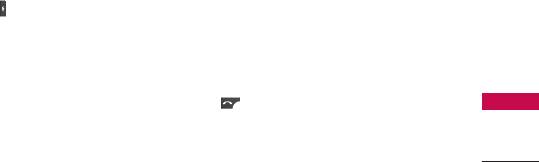
На другой номер
ì͇ÊËÚ ÌÓÏÂ, ̇ ÍÓÚÓ˚È ·Û‰ÂÚ Ô‡‰ÂÒÓ‚‡Ì ‚˚ÁÓ‚.
На избранный номер
Ç˚ ÏÓÊÂÚ Ô‡‰ÂÒÓ‚‡Ú¸ ‚˚ÁÓ‚ ̇ Ó‰ËÌ ËÁ ËÁ·‡ÌÌ˚ı ÌÓÏÂÓ‚.
- Отменить
éÚÍβ˜‡ÂÚ ÒÓÓÚ‚ÂÚÒÚ‚Û˛˘Û˛ ÛÒÎÛ„Û.
- Просмотреть статус
Проверка статуса соответствующей услуги.
Режим ответа (Меню 9.6.2)
]
Любая клавиша
Если Вы выберете данное меню, Вы сможете принимать входящий
вызов путем нажатия на любую клавишу, за исключением
Настройки
клавиши [Отклонить вызов], или два раза нажав на правую
функциональную клавишу.
]
Только клавишей “Вызов“
Если Вы выберите это меню, то Вы сможете принимать входящие
звонки простым нажатием на клавишу [Вызов].
127

Настройки
Посылать свой номер (Меню 9.6.3)
(зависит от сети и предоставляемых услуг)
]
Задается сетью
При выборе данной опции, Ваш номер будет посылаться в
зависимости от настроек оператора.
]
Вкл
Если выбрана данная функция, Ваш номер будет посылаться сетью,
другими словами, телефонный номер будет отображаться на экране
принимающего телефона.
]
Выкл
Если выбрана данная опция, Ваш телефонный номер не будет
посылаться (зависит от оператора).
Ожидание вызова (Меню 9.6.4)
Настройки
(зависит от сети)
]
Активировать
Если Вы выберите Включено, Вы сможете принять звонок,
находящийся в режиме ожидания.
]
Отменить
Если Вы выберите Выключено, Вы не сможете принять звонок,
находящийся в режиме ожидания.
128

]
Просмотреть статус
Показывает статус данной услуги.
Зуммер (Меню 9.6.5)
Если Вы выберете Вкл, Вы сможете контролировать
продолжительность вызова с помощью звукового сигнала, который
будет раздаваться каждую минуту в ходе вызова.
Автодозвон (Меню 9.6.6)
]
Вкл
Если данная функция активирована, телефон будет автоматически
пытаться набрать номер телефона в случае невозможности
установить соединение в настоящий момент.
]
Выкл
Ваш телефон не будет автоматически пытаться набрать номер
Настройки
телефона в случае отсутствия соединения в настоящий момент.
129

Настройки
Посылать сигналы DTMF (Меню 9.6.7)
Вы можете отправлять DTMF сигналы во время активного вызова. По
умолчанию данная функция активирована.
❈
Информация
Сигнал DTMF:
Двухтональный многочастотный сигнал
Выбор линии (зависит от SIM-карты) (Меню 9.6.8)
Данный пункт меню присутствует в телефоне только тогда, когда одна
SIM-карта поддерживает двухлинейную службу. Выберите какую из
телефонных линий (Линия 1, Линия 2) вы будете использовать для
вызова и передачи сообщений. Вы можете отвечать на звонки,
поступающие на обе линии. За более подробной информацией
обращайтесь к оператору вашей сотовой связи.
Настройки
Безопасность Меню 9.7
Запрос PIN-кода (Меню 9.7.1)
В данном меню Вы можете установить запрос PIN кода Вашей SIM-
карты при включении.
Если данная функция активирована, при включении телефона будет
отображаться запрос на ввод PIN-кода.
130
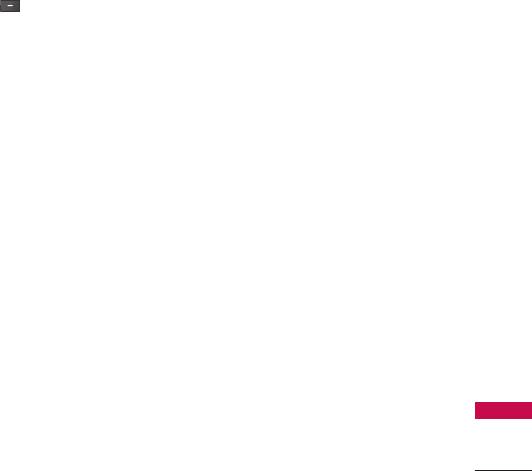
1. Выберите Запрос PIN-кода в меню настроек безопасности, а затем
нажмите [OK].
2. Установите
Активировать/Отключить
.
3. Если Вы выберите Активировать, то Вам будет необходимо ввести
PIN-код, когда Вы будете включать телефон.
4. Если Вы введёте неверный PIN-код более трёх раз, телефон будет
автоматически заблокирован. Если PIN-код блокирован, Вам
придется ввести PUK-код.
5. Вы можете вводить Ваш PUK-код до десяти раз. Если Вы введёте
неверный PUK-код более десяти раз, то Вы уже не сможете
самостоятельно разблокировать Ваш телефон. Вам придётся
обратиться в службу технической поддержки.
Блокировка телефона (Меню 9.7.2)
Вы можете использовать защитный код для предотвращения
Настройки
использования Вашего телефона другими лицами. Доступны
следующие опции: Выкл., При включении, При смене SIM-карты,
Немедленно.
Автоблокировка клавиш (Меню 9.7.3)
При активации Автоблокировки клавиш, телефон будет заблокирован.
131

Настройки
Запрет вызовов (Меню 9.7.4)
Услуга запрета вызова не позволяет Вашему телефону осуществлять
или принимать определенную категорию вызовов. Данная функция
требует ввода пароля запрета вызова. Доступны следующие опции:
]
Все исходящие
Услуга запрета всех исходящих вызовов.
]
Исх. международные
Услуга запрета всех исходящих международных вызовов.
]
Исх. международные при роуминге
Услуга запрета всех исходящих международных вызовов, за
исключением домашней сети.
]
Все входящие
Услуга запрета всех входящих вызовов.
Настройки
]
Входящие в роуминге
Услуга запрета всех входящих вызовов при роуминге.
]
Отменить все
Вы можете отменить все типы запретов вызова.
]
Изменить пароль
Вы можете изменить пароль услуги запрета вызова.
132

Каждый пункт меню Запрета вызовов содержит следующие
подменю:
- Активировать
Вы можете обратиться к поставщику услуг для получения подробной
информации о данной услуге.
- Отменить
Вы можете отменить данную функцию.
- Просмотреть статус
Посмотреть, запрещены звонки, или нет.
Фиксирoвaнный набор (Меню 9.7.5)
(Зависит от SIM карты)
Вы можете ограничить исходящие вызовы определённым списком
телефонных номеров. Данная функция защищена вашим кодом PIN2.
Настройки
]
Вкл
Вы можете совершать звонки только на определённые номера
телефонов.
]
Выкл
Вы можете отключить фиксированный набор.
133
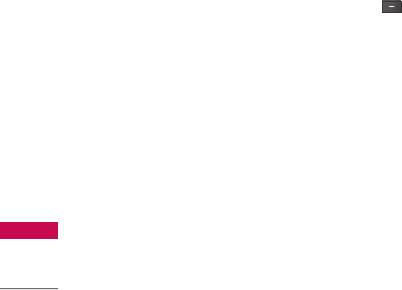
Настройки
]
Список номеров
Вы можете просмотреть список номеров фиксированного набора.
Изменить коды (Меню 9.7.6)
PIN–это аббревиатура Персонального Идентификационного Номера,
который используется для предотвращения несанкционированного
использования Вашего телефона другим человеком. Вы можете
изменять коды доступа:
Защитный код, Код PIN, Код PIN2
.
1. Если Вы хотите изменить один из кодов доступа, введите Ваш
оригинальный код, а затем нажмите [OK].
2. Введите новый код доступа и подтвердите его.
Объем памяти Меню 9.8
Ç˚ ÏÓÊÂÚ ÔÓÒÏÓÚÂÚ¸ ËÌÙÓχˆË˛ Ó Ô‡ÏflÚË ÏÛθÚËωˇ, Ô‡ÏflÚË
Настройки
äÓÌÚ‡ÍÚÓ‚, Ô‡ÏflÚË SIM-͇Ú˚ ‡ Ú‡ÍÊÂ Ó ‚̯ÌÂÈ Ô‡ÏflÚË.
í‡ÍÊ ‚ ‰‡ÌÌÓÏ ÔÛÌÍÚ ÏÂÌ˛ Ç˚ ÏÓÊÂÚ ÔÓËÁ‚ÂÒÚË ÙÓχÚËÓ‚‡ÌËÂ
ÏÛθÚËωËÈÌÓÈ (‚ÌÛÚÂÌÌÂÈ) Ë ‚̯ÌÂÈ Ô‡ÏflÚË ÚÂÎÂÙÓ̇. Ç˚
ÏÓÊÂÚ ÔÂÂÈÚË Í ‰ÓÒÚÛÔÌ˚Ï Ô‡Ô͇Ï, ̇ʇ‚ ÎÂ‚Û˛ ÙÛÌ͈ËÓ̇θÌÛ˛
Í·‚Ë¯Û [éä].
134

Сбросить настройки Меню 9.9
Вы можете вернуть Вашему телефону все заводские настройки. Для
активации данной фнкции необходим ввод защитного кода.
Настройки
135
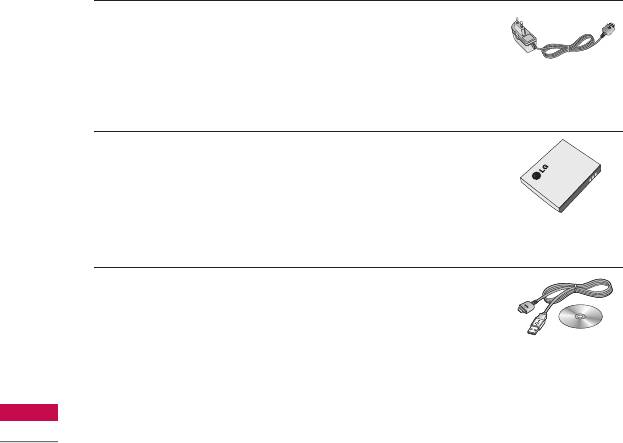
Аксессуары
В комплект поставки Вашего телефона входят следующие аксессуары:
Сетевое зарядное устройство
Это устройство позволяет заряжать телефон
от сети электропитания.
Стандартная батарея
USB кабель для передачи данных/CD
Аксессуары
Вы можете подключать Ваш телефон к
компьютеру для обмена данными.
Обратите внимание, что для синхронизации
телефона с программой Mobile Sync, Вы должны
активировать Тип USB подключения Модем в
меню Соединения.
136
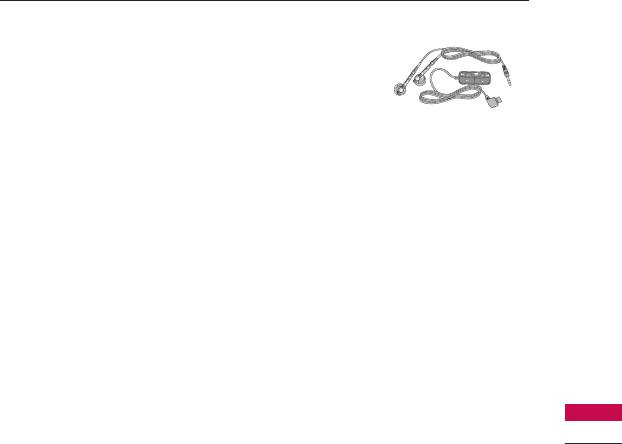
Наушник Handsfree и система
управления проигрывателем
Стереонаушники
Система управления:
клавиша ответить/завершить, клавиши для
управления проигрывателем, регулятор
звука, клавиша Удержать и микрофон.
Внимание
Аксессуары
]
Всегда используйте только оригинальные аксессуары компании LG.
]
В противном случае гарантия на данное оборудование распространяться не
будет.
]
Аксессуары могут различаться в разных регионах, поэтому, чтобы получить
более точную информацию, свяжитесь с представителем фирмы-
производителя.
137


